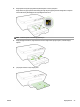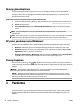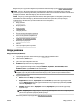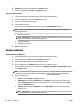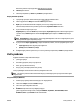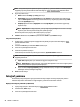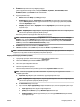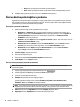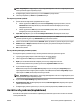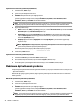User Guide
—
O (Kapalı): görüntüye hiçbir otomatik ayarlama yapmaz.
—
Basic (Temel): görüntüyü otomatik olarak odaklar; resim keskinliğini hafifçe ayarlar.
5. İstediğiniz diğer yazdırma ayarlarını seçin, sonra da Print'e (Yazdır) tıklayın.
Özel ve özel boyutlu kağıtlara yazdırma
Uygulamanız özel boyutlu kağıtları destekliyorsa, belgeyi yazdırmadan önce uygulamada boyutu ayarlayın.
Aksi durumda, boyutu yazıcı denetim panelinden ayarlayın. Var olan belgeleri özel boyutlu kağıtlara hatasız
yazdırabilmek için yeniden biçimlendirmeniz gerekebilir.
Özel boyutlar ayarlamak için (Windows)
1. İşletim sisteminize bağlı olarak aşağıdakilerden birini yapın:
●
Windows 8.1 ve Windows 8: Ekranın sağ üst köşesine gelerek veya dokunarak Tılsımlar'ı açın,
Ayarlar simgesini tıklatın, Denetim Masası'nı tıklatın veya öğeye dokunun, sonra da Aygıtları ve
yazıcıları görüntüle'ye dokunun. Yazıcı adına tıklatın veya dokunun ve Yazdırma sunucusu
özellikleri'ne tıklatın veya dokunun.
●
Windows 7: Windows Başlat menüsünde Aygıtlar ve Yazıcılar'ı tıklatın. Yazıcı adını seçin, sonra da
Yazdırma sunucusu özellikleri'ni seçin.
●
Windows Vista: Windows Başlat menüsünden Denetim Masası'nı, sonra da Yazıcılar'ı tıklatın.
Yazıcılar penceresinde boş bir alanı sağ tıklatın, sonra da Sunucu Özellikleri'ni seçin.
●
Windows XP: Windows Başlat menüsünden Denetim Masası'nı, sonra da Yazıcı ve Fakslar'ı
tıklatın. Dosya menüsünden Sunucu Özellikleri'ni tıklatın.
2. Yeni form oluştur onay kutusunu seçin.
3. Özel boyutlu kağıdın adını girin.
4. Özel boyutun ölçüleriniForm açıklaması (ölçümler) bölümüne girin.
5. Formu Kaydet'i, sonra da Kapat'ı tıklatın.
Özel veya özel boyutlu kağıda yazdırmak için (Windows)
NOT: Özel boyutlu kağıtlara yazdırabilmek için, önce Yazdırma Sunucusu Özellikleri'nde özel boyut
ayarlamanız gerekir.
1. Tepsiye uygun kağıdı yerleştirin. Daha fazla bilgi için, bkz. Kağıt yükleme.
2. Yazılım uygulamanızın File (Dosya) menüsünden Print'i (Yazdır) tıklatın.
3. Yazıcınızın seçili olduğundan emin olun.
4. Özellikler iletişim kutusunu açan düğmeye tıklayın.
Yazılım uygulamanıza bağlı olarak, bu düğme Özellikler, Seçenekler, Yazıcı Kurulumu, Yazıcı
Özellikleri, Yazıcı veya Tercihler olarak adlandırılabilir.
NOT: Tüm yazdırma işlerinin yazdırma ayarlarını yapmak için, yazıcınızla birlikte verilen HP yazılımında
değişiklik yapın. HP yazılımı hakkında daha fazla bilgi için, Yazıcı yönetimi araçları bölümüne bakın.
5. Düzen sekmesinde veya Kağıt/Kalite sekmesinde, Gelişmiş düğmesini tıklatın.
6. Kağıt/Çıktı alanında, Kağıt Boyutu açılır listesinden özel boyutu seçin.
30 Bölüm 3 Yazdırma TRWW